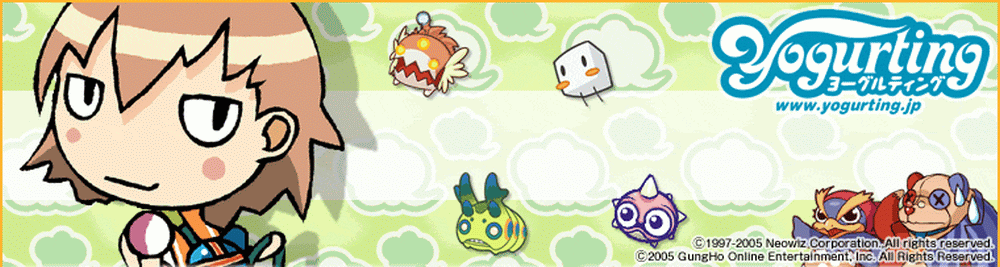バナーの貼り方
バナーの貼り方を解説します。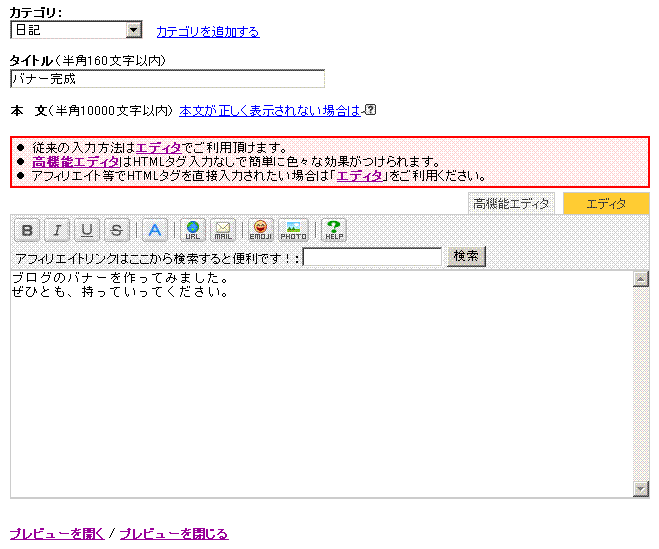
まず、バナーを貼り付けたい位置を決めてください。
わたしは、 「ぜひとも、持って行ってください」 の2行下にバナーを貼り付けてみます。
貼り付ける位置が決定したら、 [PHOTO] ボタンを押してください。
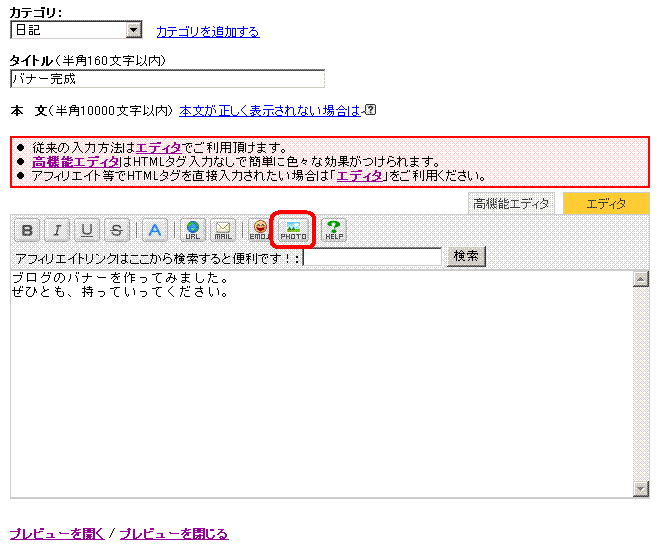
すると、次のような画面が出てきます。
ここで、バナーを登録することができます。
バナーは 単なる画像 なので、画像と同じように登録できます。
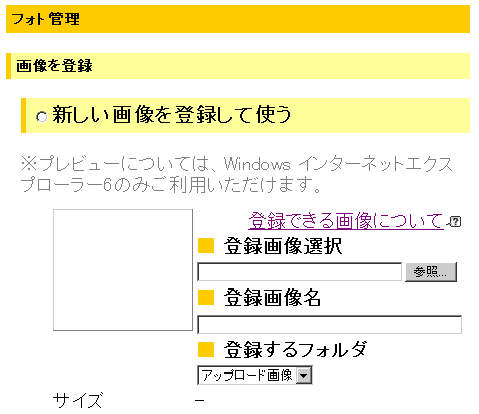
登録が完了したら、バナーにしたい画像を選択します。
選択したら [つぎへ] を押してください。
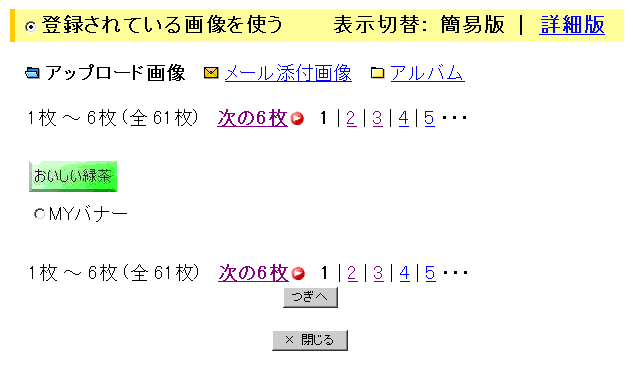
次のような画面になったら、画像の貼り付けは完了です。
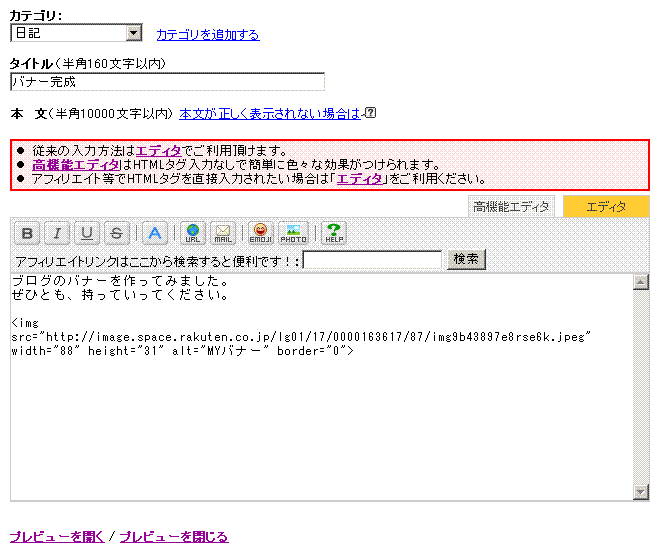
[プレビューを開く] を押して、プレビューを見てみましょう。
自分の貼り付けた画像がでてきたら成功です。
しかし、この時点では、まだバナーの貼り付けは完了していません。
なぜなら、画像を押してもリンク先に行けないからです。
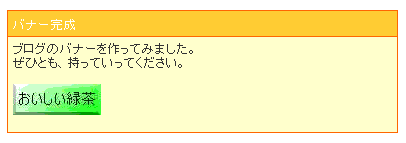
なので、画像にリンクを貼り、バナーを完成させましょう。
まずは、リンクしたい場所を選択します。
下の画面のように、 すべて を選択してください。
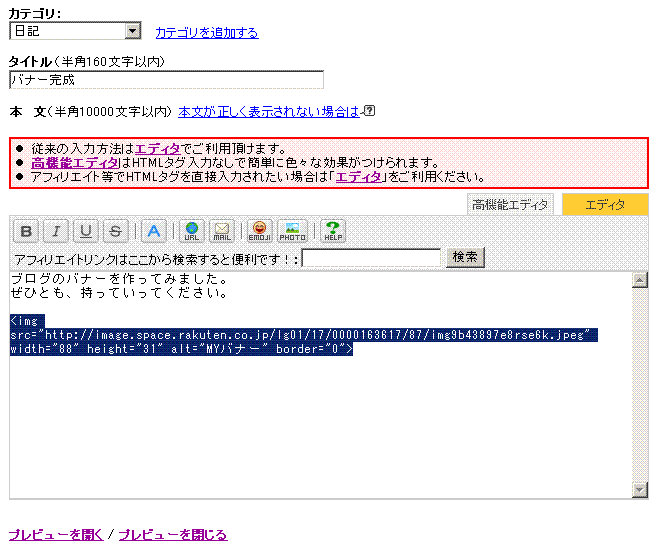
選択が完了したら、 [URL] ボタンを押してください。
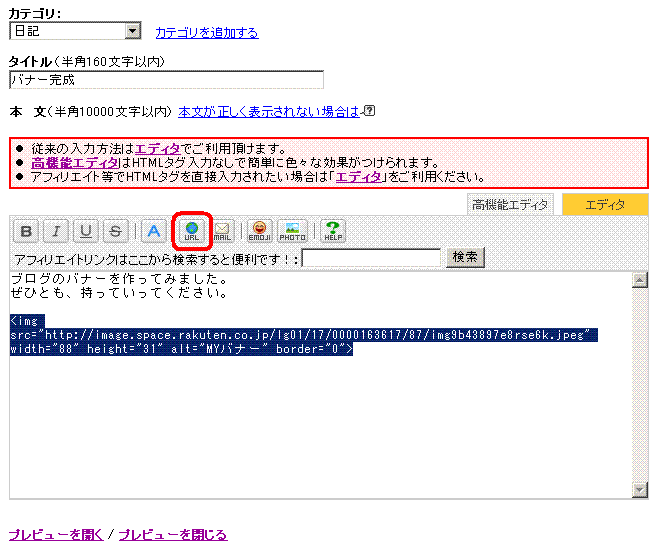
すると、次のような入力画面がでてきます。
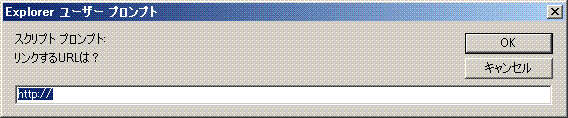
ここに、リンクを貼りたいサイトの アドレス を入力します。
アドレスをコピーしておいて、貼り付けるのをオススメします。
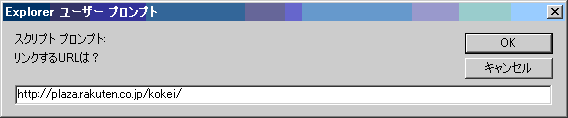
アドレスが入力できたのなら、 [OK] を押します。
以下のような画面になったら、バナーの貼り付けは完了です。
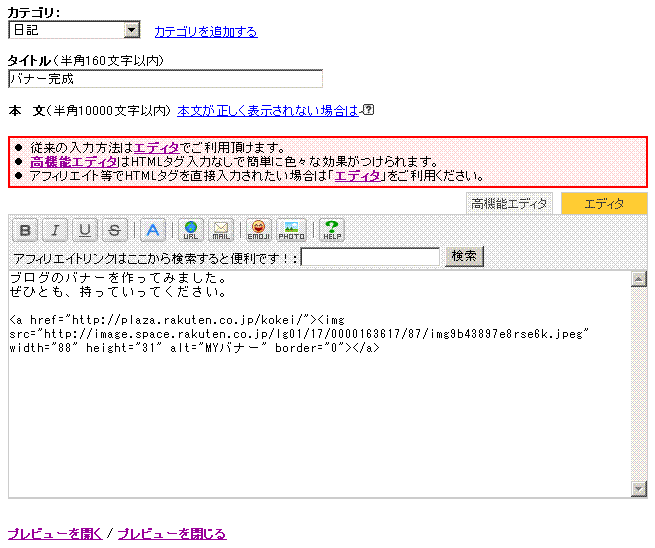
[プレビューを開く] を押してプレビューを見てみましょう。
ここで、ボタンを押してリンク先のサイトに行くことができれば、バナーの貼り付けは完了です。
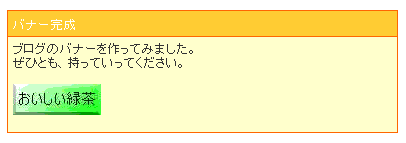
そして、この
という部分をコピーすると、いろいろなところにバナーを貼ることができます。
トップページ 、 フリーページ にも貼ることができます。
ぜひとも、試してみてはどうでしょうか。
他の機能についても、何か思いついたら解説していきます。
もしもなにかリクエストがあれば、掲示板にでもカキコしてください。
© Rakuten Group, Inc.